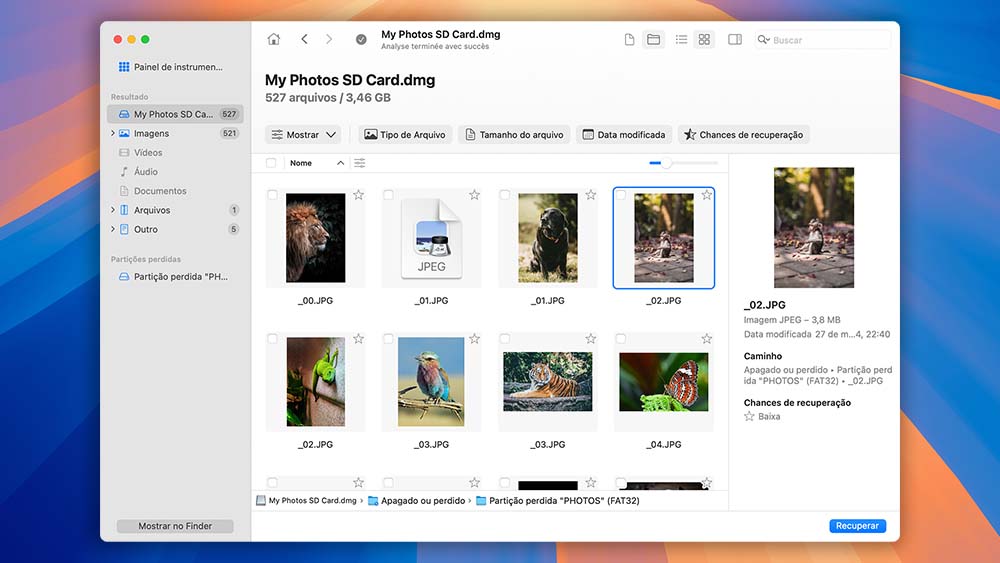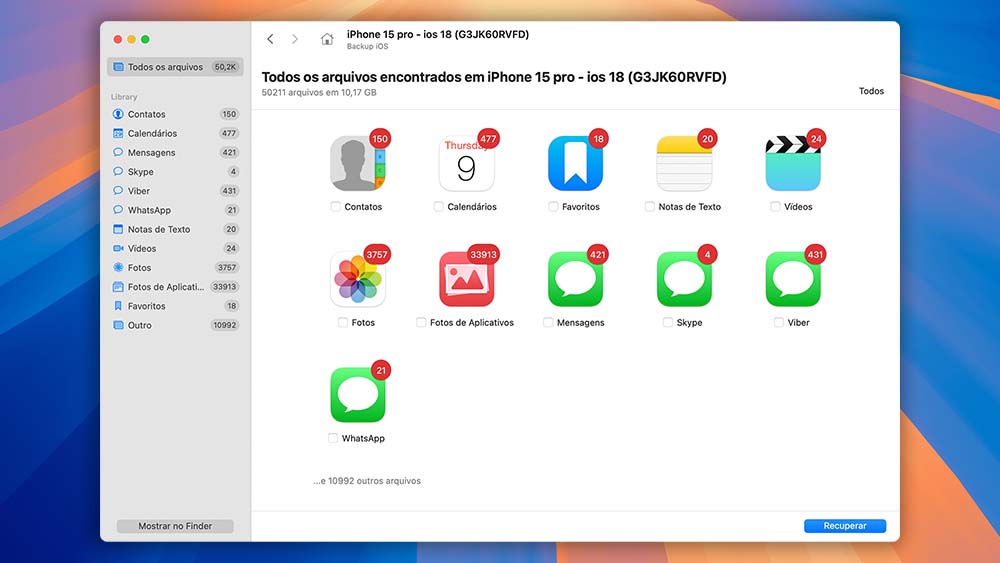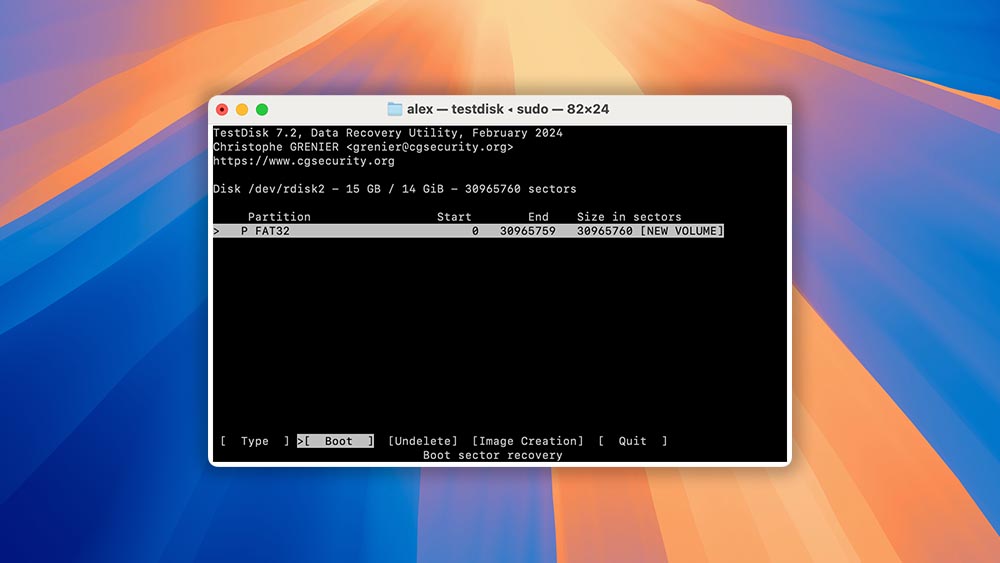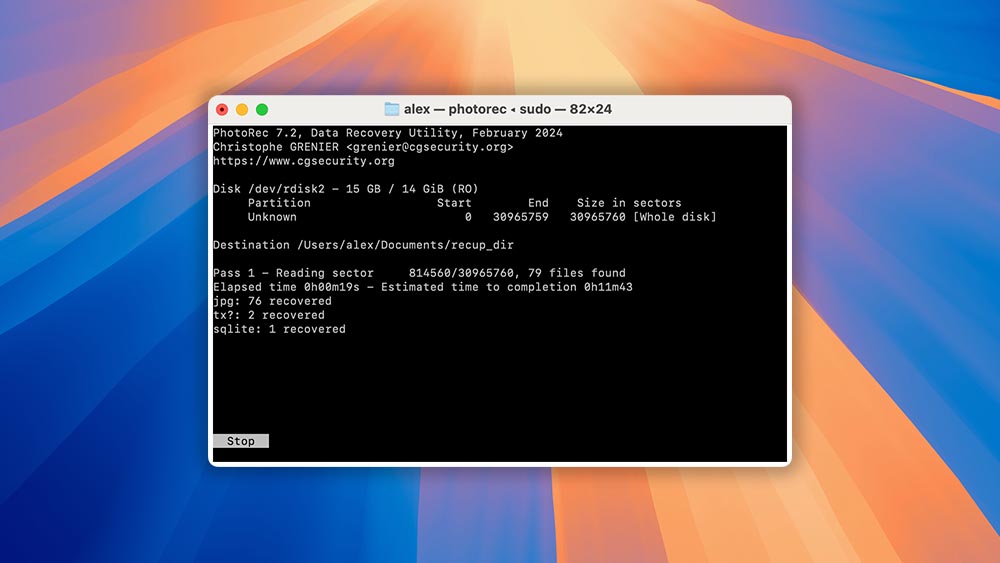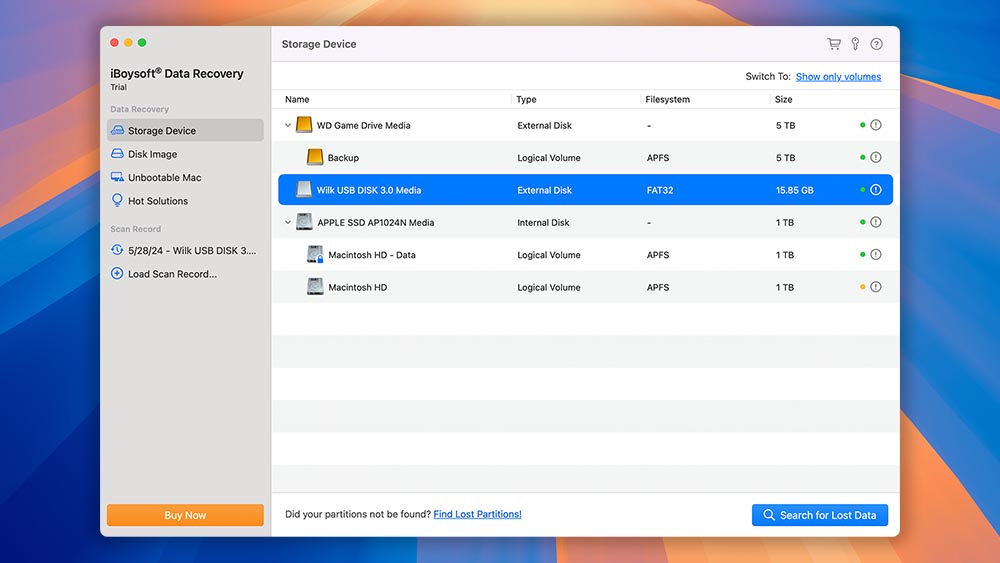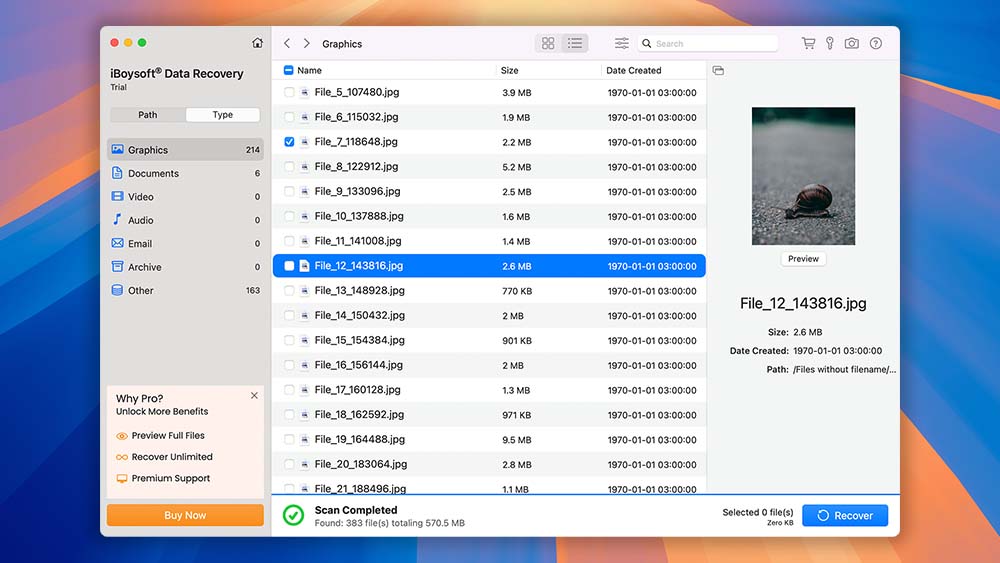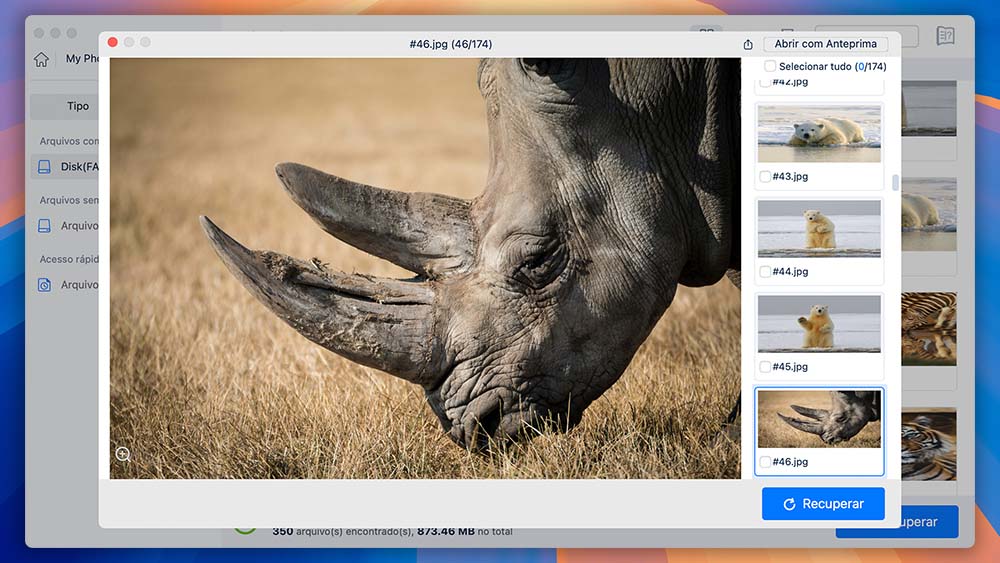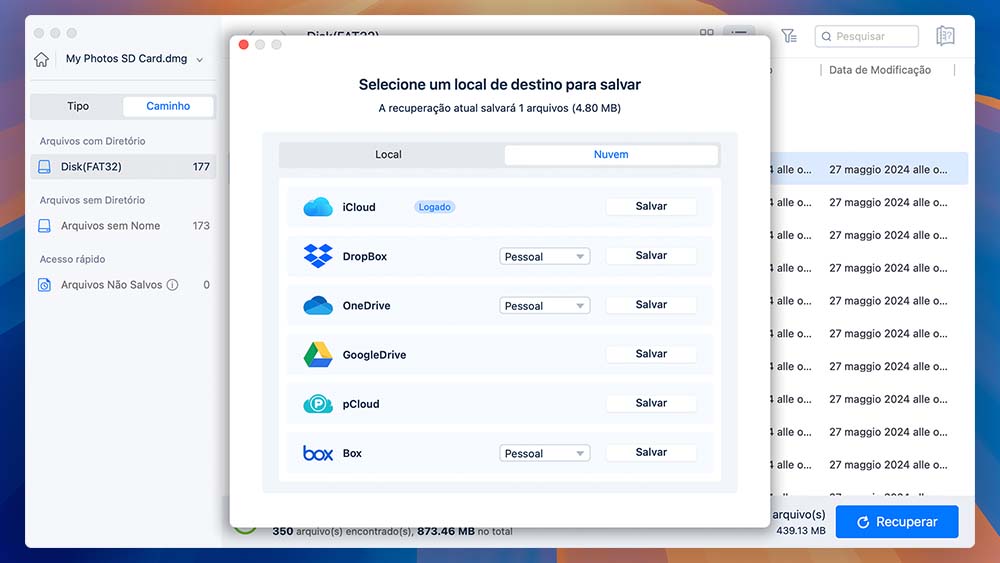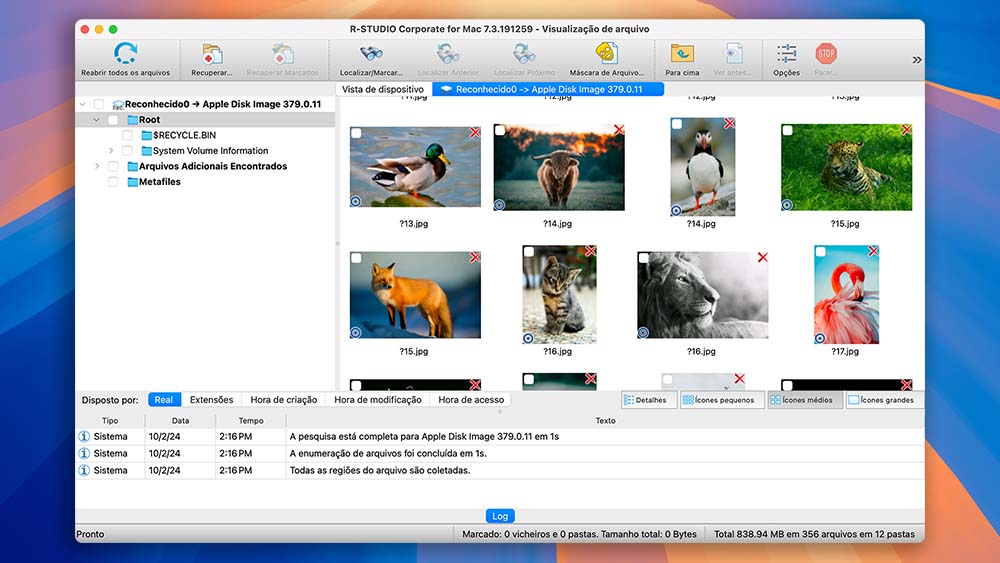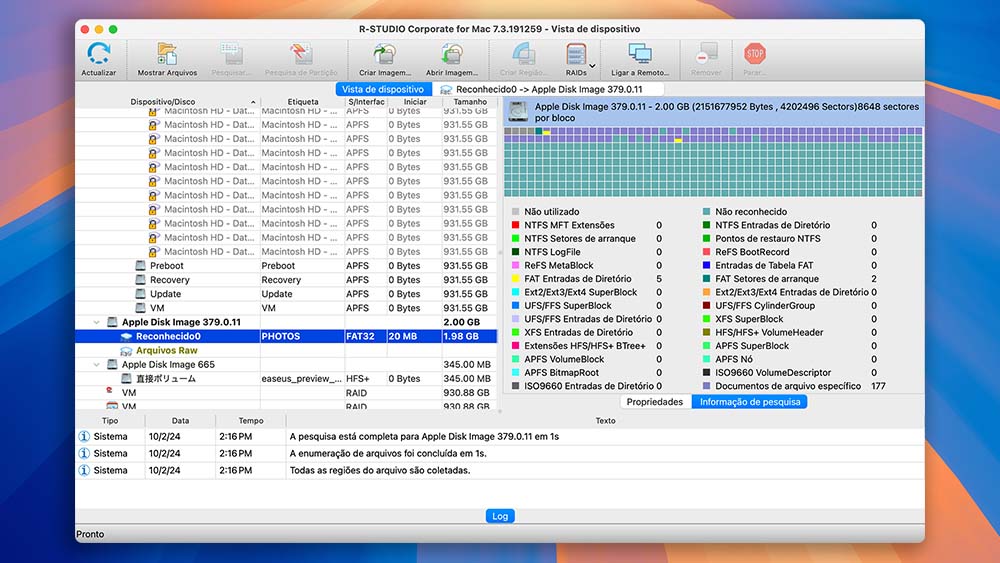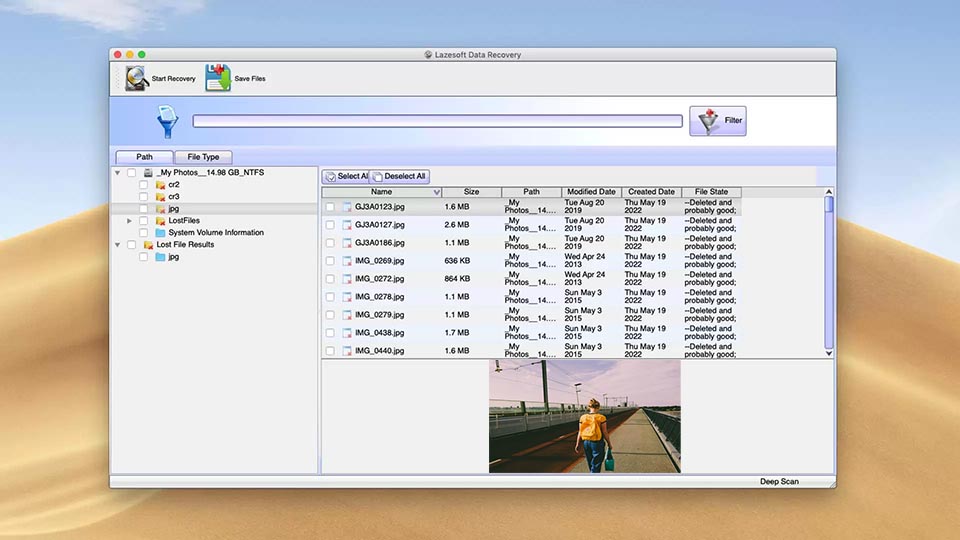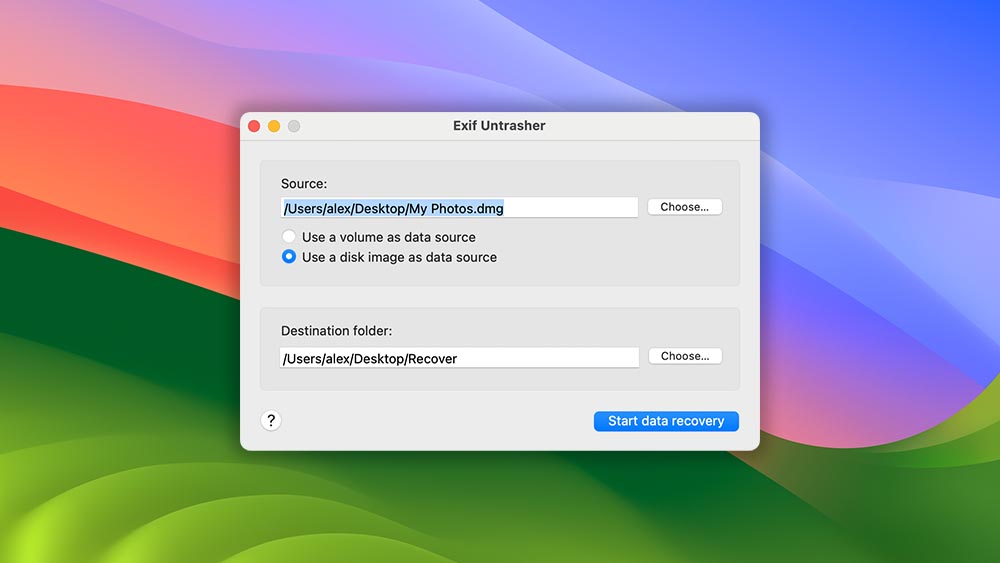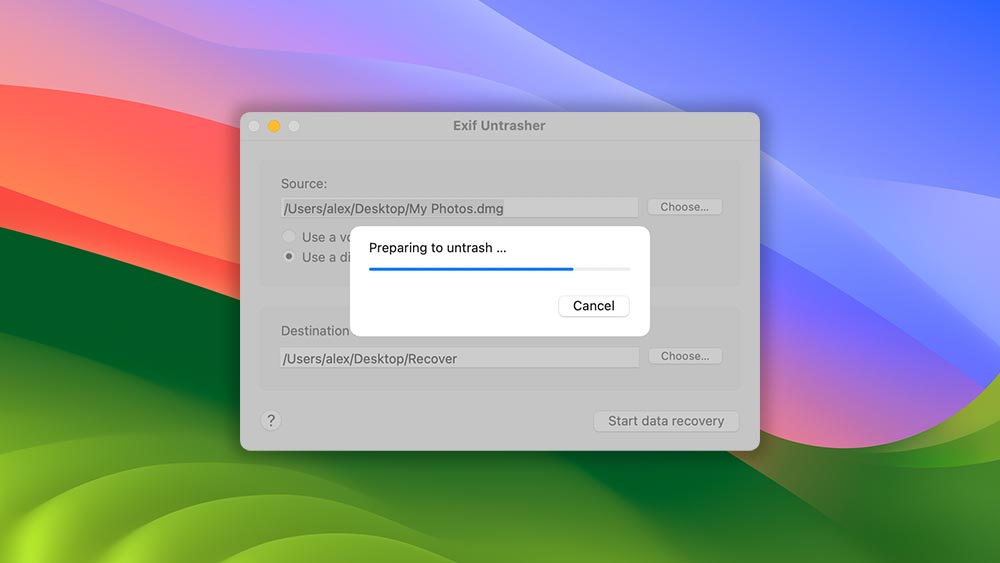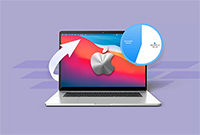Consideramos várias características das soluções de recuperação de dados escolhidas para nossa lista. Examinar um único fator pode não ser suficiente para determinar qual solução é a certa para sua situação de perda de dados. A seguir, estão os atributos das soluções de software concorrentes que influenciaram nossa decisão e podem direcioná-lo para um aplicativo específico.
- ⚙️ Desempenho de recuperação de dados. O desempenho de recuperação da solução escolhida é sua característica mais importante. Não importa quão bem uma solução se compara nas outras categorias que consideraremos, ela precisa ser capaz de recuperar com sucesso seus dados perdidos. Essa é a linha de base para o software de recuperação de dados.
O desempenho de recuperação deve ser considerado separadamente de fatores como facilidade de uso e preço. Uma ferramenta gratuita que é extremamente fácil de usar, mas não consegue recuperar mais da metade dos seus arquivos, não é muito útil quando se enfrenta a perda de dados valiosos. Portanto, o desempenho de recuperação é um fator crucial na determinação da melhor solução. - 💡 Funcionalidade. As ferramentas de recuperação devem fornecer ao usuário o nível de funcionalidade necessário para abordar sua situação de perda de dados. Uma solução de software estável executará de forma direta suas funções de recuperação e permitirá que dados em muitos formatos sejam restaurados a partir de uma variedade de dispositivos de armazenamento.
A funcionalidade de uma ferramenta de recuperação pode ser prejudicada por problemas como não recuperar nomes de arquivos ou não categorizar arquivos recuperáveis. Essa funcionalidade reduzida torna difícil ou impossível para um usuário não técnico recuperar dados com sucesso usando a ferramenta. - 💲 Preço. O preço do software de recuperação de dados varia de freeware a produtos comerciais caros. Em geral, os produtos de recuperação freeware têm funcionalidade limitada e não possuem interfaces amigáveis para o usuário.
- 💬 Avaliações de usuários. As avaliações de usuários podem ser uma boa fonte de informação sobre um produto de software. Tenha em mente que a avaliação pode ter sido enviada pelo departamento de marketing do produto ou por um concorrente. Levando isso em consideração, você deve ser capaz de obter algumas informações sobre os resultados da recuperação e a facilidade de uso a partir das avaliações dos usuários.
- 👴 Facilidade de uso. A recuperação de dados é uma situação estressante para a maioria dos usuários de computador. Tentar restaurar seus arquivos perdidos usando um procedimento complicado ou uma interface obscura só aumentará o nível de estresse. Gostamos de interfaces simples que facilitam a recuperação de dados com poucos cliques. Você deve procurar uma ferramenta amigável que simplifique o processo de recuperação de dados.